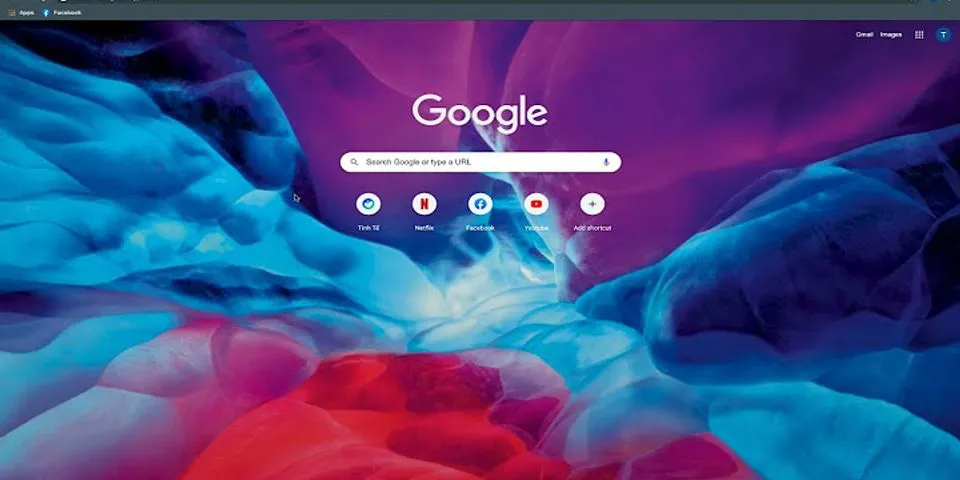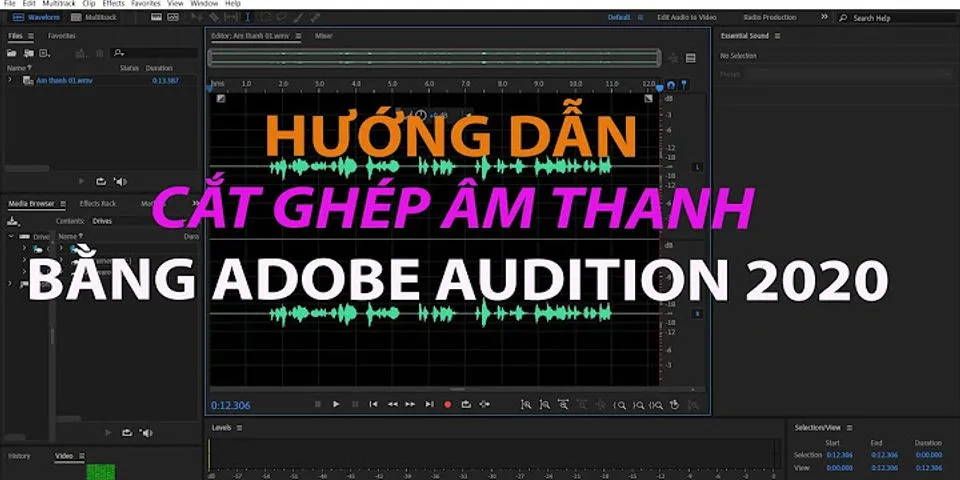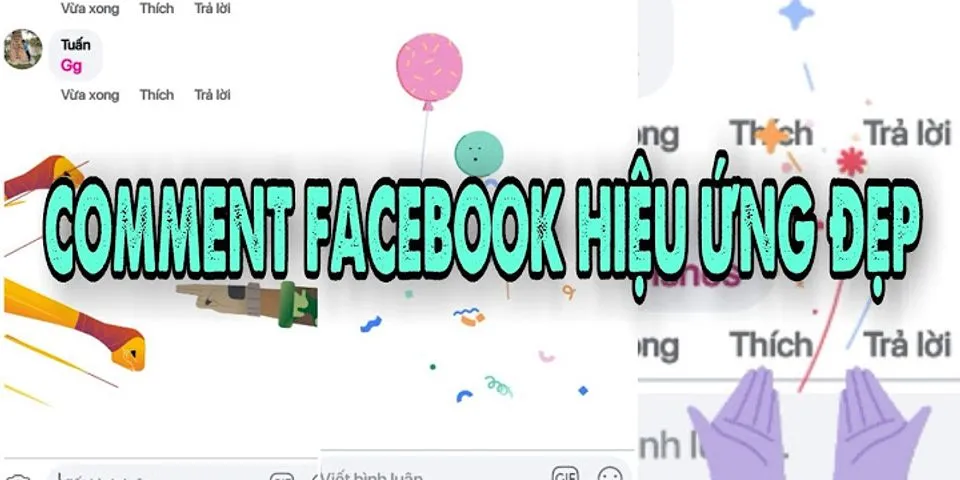Nội dung bài viết:Zoom có nhiều tính năng tích hợp để cải thiện chất lượng video và hình ảnh. Bạn có thể nâng cao chất lượng video vớitính năng nền ảovàbộ lọc (filter). Với bộ lọc cải tiến đầy thú vị trên zoom, người dùng có thể thoải mái làm việc mà không lo nhàm chán. Bài viết dưới đây sẽ đưa ra các hướng dẫn về cách bật và cách dùng filter trên Zoom và cách học zoom có filter dành cho cả máy tính và điện thoại. Show Tải Filter Trên Zoom Trên Máy Tính Tại Đây
Điều kiện sử dụng cách cài filter trên ZoomWindows
MacOS
iOS
Cách bật filter trên Zoom cho máy tính (Windows và MacOS)Bước 1: Mở ứng dụngZoom trên máy tính, click chuột vào ảnh đại diện, sau đó chọn Settings (Cài đặt).  Bước 2: ChọnBackground & Filters(Nền & Bộ lọc) Bước 3: ChọnVideoFilters  Bước 4: ChọnFilter(Bộ lọc) mà bạn yêu thích 
Cách bật filter trên zoom trên điện thoại (Android và iOS)Bước 1: Đăng nhập vàoứng dụng Zoom trên điện thoại Bước 3: Nhấn vào TapBackground and Filters (Nền và bộ lọc),sau đó chọn Filters đây là cách có filter trên zoom dễ dàng nhất. Bước 4: Khi đã chọn xong filter phù hợp, nhấn Xđể thoát ra và quay trở lại cuộc họp. Hiện tại trên Zoom điện thoại mới chỉ có hộ trợ về mặt hiệu ứng cho khung hình video và hiệu ứng khuôn mặt, chưa có thêm tùy chỉnh các chi tiết khác trên khuôn mặt như với bản Zoom cho máy tính. Vậy là xong nhé các bạn trên là cách lấy filter trên zoom đơn giản và filter zoom trên điện thoại android cũng không khác gì cách có filter trên zoom trên điện thoại mà mình đã hướng dẫn ở trên. Chúc bạn thành công! |